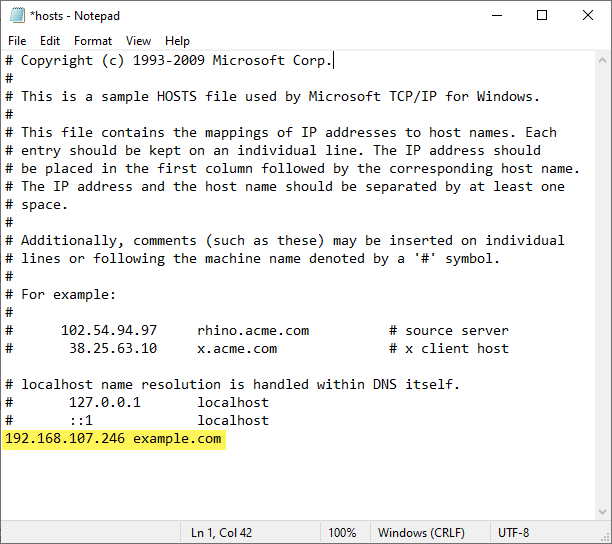ファイアウォールの背後でロード テストに LoadView オンサイト エージェントを使用する必要があり、ドメイン名をカスタム IP アドレスにマップする必要がある場合は、オンサイト エージェントが実行されているマシン上の “hosts” ファイルを使用して実行できます。
hosts ファイルは、ドメインネームシステム (DNS) で発生する IP アドレスに対応するホスト名をマップすることを目的としています。 ここでは、サイトの DNS レコードに関係なく、ローカル コンピュータから Web サイトを解決するために使用する IP アドレスを指定できます。
Windows では、通常、次の場所に DNS ホスト ファイルを検索できます。
C:\Windows\System32\drivers\etc\hosts
ホスト ファイルを開いて編集するには、LoadView オンサイト エージェントがインストールされているコンピューターで、次の手順を実行します。
- 管理者としてメモ帳を実行します。
- メモ帳で、[ファイル]メニューの[開く] を選択します。
- 上部のアドレス バーに、hosts ファイルへのパスを入力し、Enter キーを押します。
- アプリケーションの一覧で [メモ帳] を選択し 、[OK]をクリックします。 ホスト ファイルはメモ帳で開かれます。
- ファイルの最後にカスタム IP アドレスと対応するホスト名を追加します。
- ファイルを保存して閉じます。
各エントリは、個別の行に保持する必要があることに注意してください。 IP アドレスは、最初の列の後に対応するホスト名を置く必要があります。 IP アドレスとホスト名は、少なくとも 1 つのスペースで区切る必要があります。
たとえば 、example.com IP アドレス 192.168.107.246 に解決する場合は、hosts ファイルの末尾に次の行を追加する必要があります。
192.168.107.246 example.com